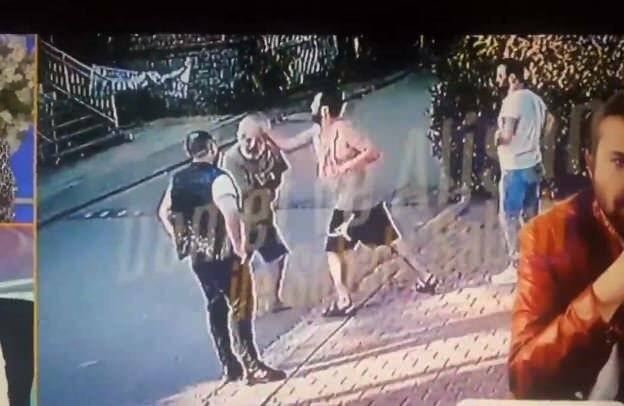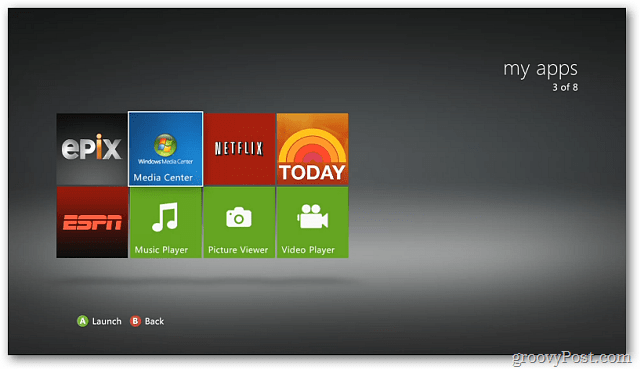7 savjeta za Microsoft Outlook koji bi svaki korisnik trebao znati kako uštedjeti vrijeme
Microsoft Ured Microsoft Microsoftov Izgled Pogled Junak / / April 05, 2021
Posljednje ažuriranje

Microsoft Outlook ostaje jedno od najpopularnijih rješenja za e-poštu na planeti. Dostupan je na raznim platformama, uključujući Windows, MacOS, Android i iOS / iPadOS. Microsoft Outlook koriste ga milijuni ljudi svaki dan. Da biste upotrebu e-pošte učinili produktivnijom, razmotrite ove savjete za Microsoft Outlook za kućnu i poslovnu upotrebu.
Savjeti za Microsoft Outlook
Sama e-pošta se nije puno promijenila posljednjih godina. Ili šaljete nove poruke ili čitate / odgovarate na primljenu poštu. Microsoft Outlook nudi nekoliko alata koji e-poštu čine mnogo boljom i učinkovitijom za upotrebu. Slijede naši omiljeni savjeti za Microsoft Outlook.
Zastave i kategorije
Dva najlakša načina za bolju organizaciju najvažnijih e-adresa su pomoću zastavica i kategorija. Općenito govoreći, oba omogućuju sortiranje poruka za kasniju upotrebu. Međutim, oboje se međusobno malo razlikuju.
Zastave su podsjetnici temeljeni na vremenu koje možete dodati desnim klikom miša negdje na poruku, a zatim odabirom Follow-Up. Možete odabrati zastavicu koja predstavlja danas, sutra, ovaj tjedan, sljedeći tjedan, bez datuma i Prilagođen. Kada dodate zastavicu, pregled poruke postaje žut i u zaglavlju ćete vidjeti obavijest o daljnjem radu.
Ako je potrebno, možete stvoriti prilagođeno upozorenje za svaku zastavicu desnim klikom na poruku i odabirom Nastavak> Dodaj podsjetnik. Za prikaz svake trenutne zastavice u programu Microsoft Outlook odaberite Pogled> Traka obveza> Zadaci.
Da biste uklonili zastavicu, desnom tipkom miša kliknite poruku, a zatim odaberite Nastavak> Označi kao dovršeno.
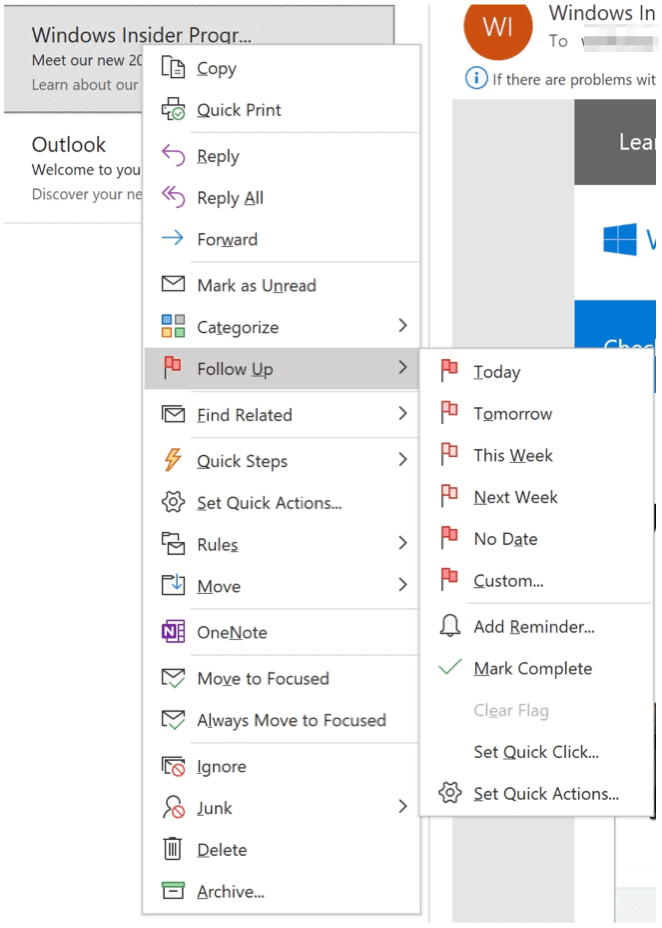
Kategorije omogućuju kodiranje e-pošte uglavnom u svrhu pretraživanja i nalaze se desnim klikom na poruku, a zatim odabirom Kategorije. Klik sve kategorije za prilagodbu imena trenutnih kategorija ili za dodavanje novih. U suprotnom odaberite kategoriju koju želite koristiti. U ovom slučaju manje je više i preporučuje se da koristite samo kategorije koje su vam potrebne. Na primjer, ako su vam potrebne samo tri kategorije, izbrišite ostale. Kasnije možete dodati i nove.
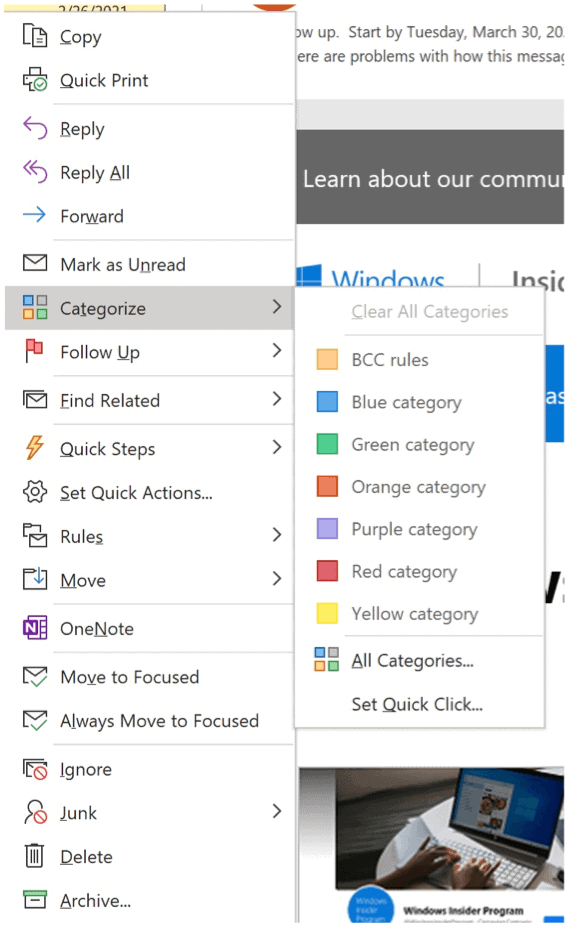
Favoriti
Dodjeljivanjem favorita mapa pošte premješta se na vrh okna mape. Te se mape ne mijenjaju na bilo koji drugi način osim na mjestu na kojem se nalaze. Umjesto da tradicionalnim mapama kao što su Poslane stavke i Izbrisane stavke dodjeljujete favorite, ovu razliku trebate zadržati samo za prilagođene mape. Da biste pregledali Favorite, provjerite jeste li u prikazu pošte u programu Microsoft Outlook.
U sljedećem primjeru stvorena je nova mapa pod nazivom Hitno. Unutar ove mape nalaze se e-adrese koje zahtijevaju trenutni odgovor. Čineći mapu Hitno omiljenom, ona se sada nalazi na vrhu okna mape.
Da biste uključili / isključili Favorite, kliknite Prikaz> Okno mape> Favoriti.
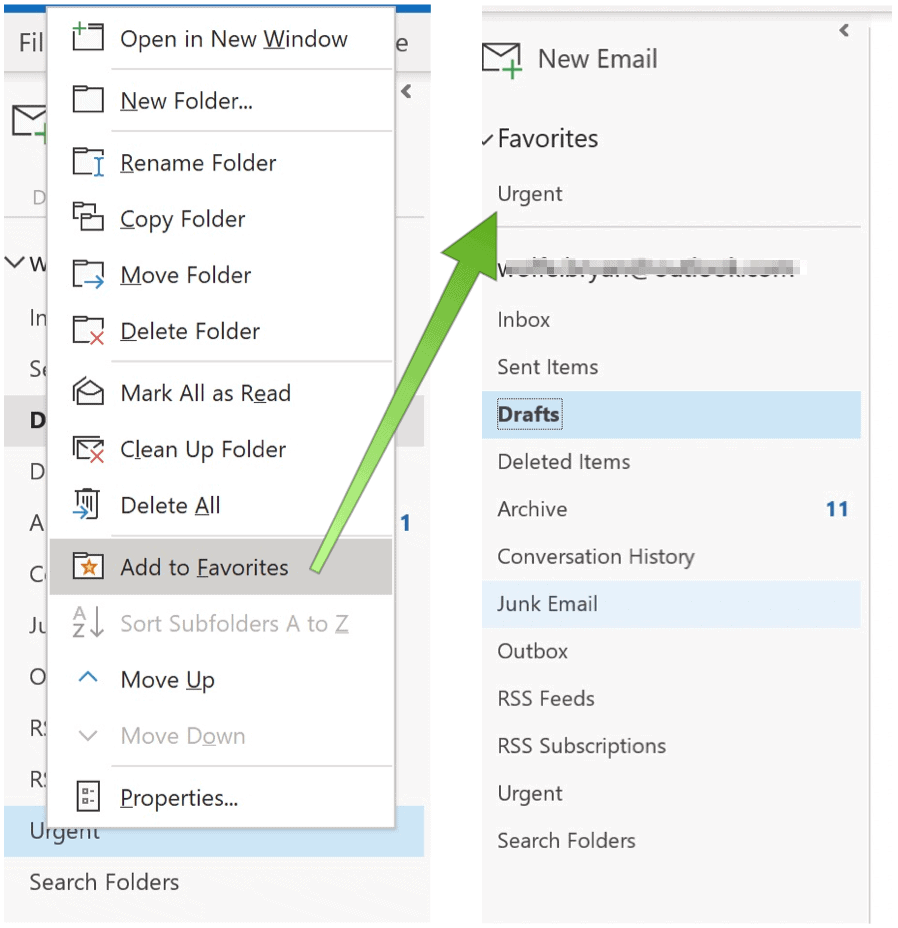
Prečaci
Jedan od vaših dnevnih ciljeva trebao bi biti manje tipkati i još uvijek raditi istu količinu posla. Jedan od načina za to je korištenje prečaca koji su dostupni u cijelom sustavu Microsoft 365. Pomoću programa Microsoft Outlook možete iskoristiti sljedeće prečace:
- Upotrijebite Ctrl + R: Odgovorite na e-poštu
- Ctrl + Shift + M: Da biste stvorili novu e-poštu
- Odaberite Ctrl + 1: Da biste otvorili svoju e-poštu:
- Ctrl + 2: Da biste otvorili kalendar
- Upotrijebite Ctrl + 3: Da biste otvorili kontakte:
- Ctrl + 4: Da biste otvorili svoje zadatke:
Tražite više? Također možete koristiti Brzi koraci, koji vam omogućuje da unaprijed formatirate i pre-adresirate e-poštu većem broju ljudi.
Koristite pravila
Pravila su još jedna izvrsna značajka u programu Microsoft Outlook. Uz pravila, možete primijeniti pravila na dolaznu i odlaznu e-poštu. Na taj način možete se bolje organizirati, pratiti ili biti ispred svojih poruka. Jednom kada potrošite vrijeme za postavljanje pravila, počet ćete štedjeti ogromnu količinu vremena svaki dan.
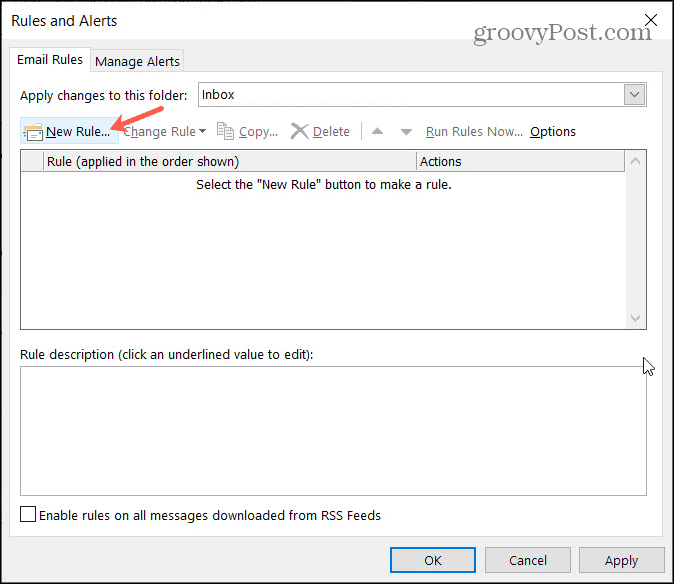
Odgođena isporuka e-pošte
Jeste li ikada poslali e-poštu samo da biste kasnije saznali da sadrži pogrešku u kucanju ili netočne podatke? Jeste li ikada poslali poruku pogrešnoj osobi? Pomoću alata za odgođenu dostavu e-pošte Microsoft Outlooka možete ostaviti malo prostora za pisanje i slanje e-pošte. Alat za odgođenu e-poštu koristi svima koji (priznaju) da pogriješe na brzim porukama i onima koji trebaju poslati poruku u drugo vrijeme ili dan.
Da biste koristili alat, sastavite poruku u programu Microsoft Outlook kao i uvijek. Prije nego što kliknete gumb Pošalji, odaberite Opcije> Više na traci izbornika poruka. Zatim odaberite Poruka o odgodi. Na izborniku Svojstva, pored opcije Ne isporuči prije odabira, odaberite dan i vrijeme kada želite poslati poruku, a zatim kliknite Zatvoriti.
Neposlate poruke nalaze se u odlaznoj pošti u programu Microsoft Outlook dok se ne pošalju. Možete kliknuti poruke u bilo kojem trenutku kako biste ih poslali odmah ili u neko drugo vrijeme.
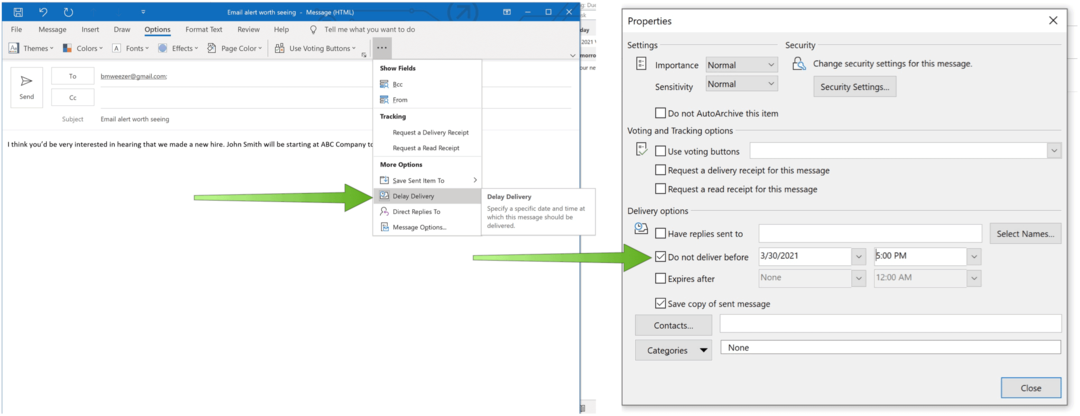
Promjena vremenske zone
Jednom kada pandemija napokon završi, ljudi će putovati više kako na nacionalnoj tako i na međunarodnoj razini. Kada se to dogodi, morat ćete prilagoditi vrijeme u kalendaru Microsoft Outlooka. Pritom će vaše e-adrese i kalendari prikazivati točno vrijeme - sve dok ih ne bude potrebno mijenjati po povratku kući.
U programu Microsoft Outlook odaberite Datoteka> Opcije> Kalendar da biste izvršili promjene odabirom prave vremenske zone.
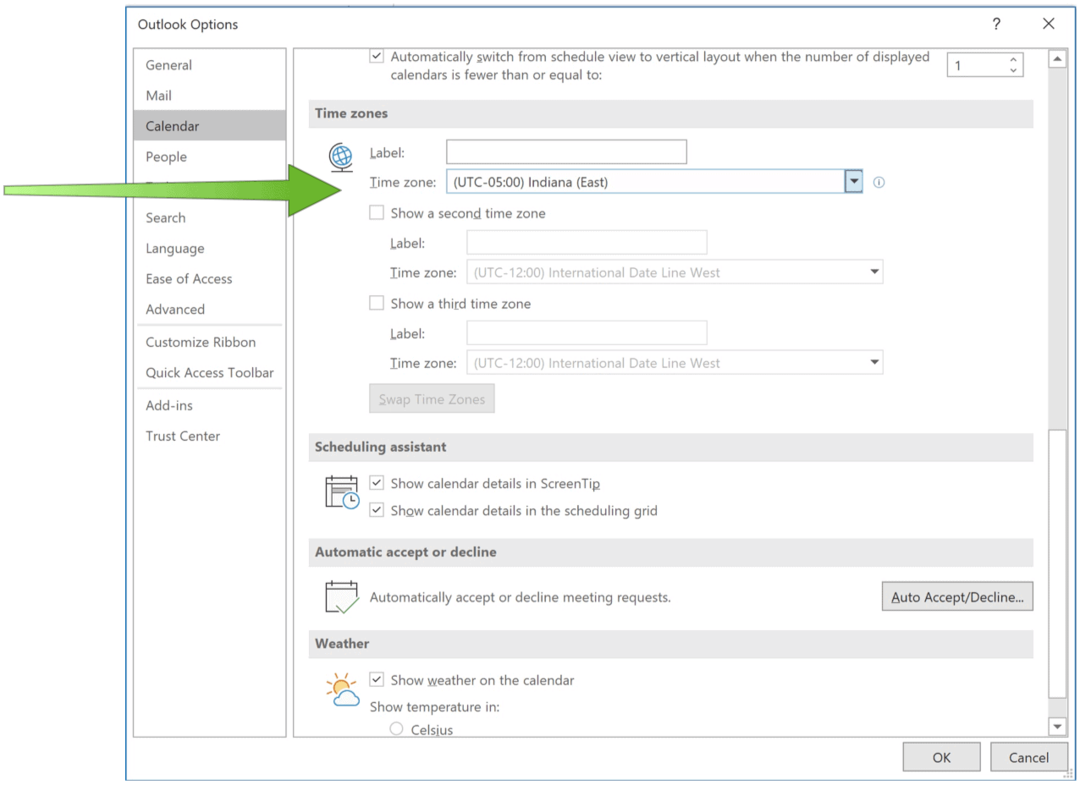
Promijenite vremensku zonu
Kada putujete u inozemstvo zbog posla, vaši sastanci i unosi u kalendar neće prikazivati točno vrijeme. Da biste to popravili, morat ćete promijeniti vremensku zonu tako što ćete krenuti prema Datoteka> Opcije> Kalendar. Nakon što to učinite, vaša e-pošta i kalendari imat će točno lokalno vrijeme.
Koristite potvrde o čitanju i dostavi
Konačno, jedan od najboljih savjeta za Microsoft Outlook je korištenje potvrda o čitanju i primanju. Kad se aktivira, znat ćete kada je primljena e-pošta ili je primatelj pročitao poruku. Ovu značajku možete aktivirati na osnovi poruke klikom Opcije> Praćenje> Zatraži potvrdu o isporuci ili Zatražite potvrdu o čitanju.
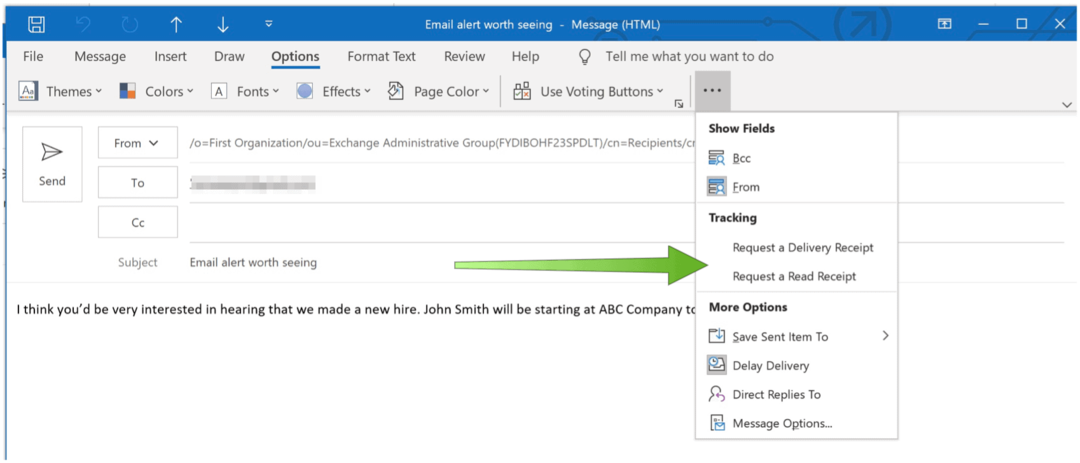
Čitanje e-pošte ne mora biti dug svakodnevni postupak. Korištenjem ovih savjeta za Microsoft Outlook možete upravljati svojim porukama i nastaviti svoj dan.
Dok čekate Microsoft One Outlook, nauči više o Microsoft Outlook na iPadu i kako sinkronizirati svoj Outlook kalendar s Google kalendarom.
Za kućnu upotrebu, Paket Microsoft 365 trenutno je dostupan u tri varijante, uključujući obiteljski, osobni i plan za dom i studente. Cijena prve iznosi 100 USD godišnje (ili 10 USD mjesečno), a uključuje Word, Excel, PowerPoint, OneNote i Outlook za Mac, a korisna je za do šest korisnika. Osobna verzija je za jednu osobu i iznosi 70 USD godišnje ili 6,99 USD mjesečno. Studentski plan je jednokratna kupnja od 150 USD i uključuje Word, Excel i PowerPoint.
Poslovni korisnici mogu birati između osnovnih, standardnih i premium planova, počevši od 5 USD po korisniku mjesečno.